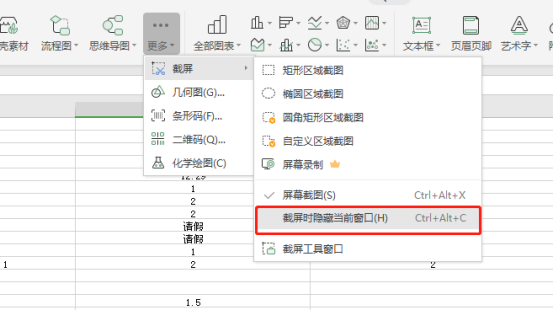php小编草莓带你了解wps表格如何进行截图操作。在使用wps表格时,截图是一个常见的操作需求,可以帮助用户快速插入需要的内容。通过简单的操作,可以轻松完成表格区域的截图,提高工作效率。下面将详细介绍如何在wps表格中进行截图,让您轻松应对各种需求。
1.打开一个需要进行截图操作的wps表格。
2.在菜单栏【插入】中找到【截图】选项,在【截图】下拉菜单中选择【屏幕截取】选项,(如图红色圈出所示)。
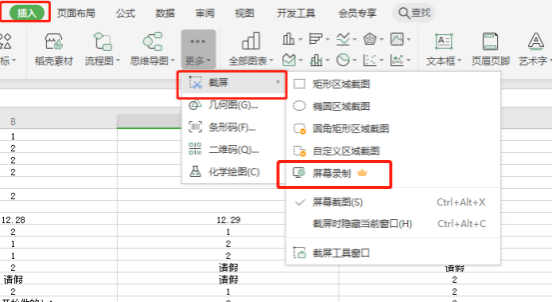
3.蓝色边框就是截图界面,(如图所示)。
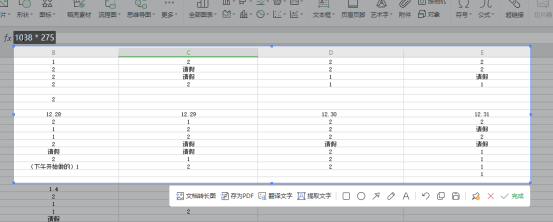
4.按住鼠标左键选中要截图的区域,单击【保存】或者【完成】即可,(如图所示)。
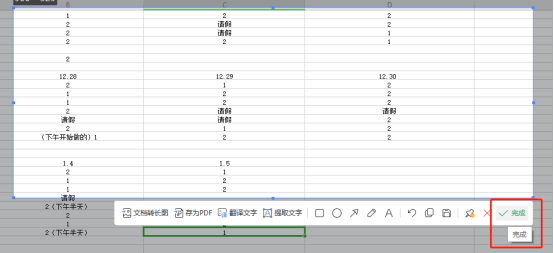
5.单击选择【截屏时隐藏当前窗口】,就可以退出当前wps表格操作界面,截取当前正在打开的其他界面,(如图所示)。